如何在 Localhost 上發送和測試 WordPress 電子郵件?
已發表: 2021-11-30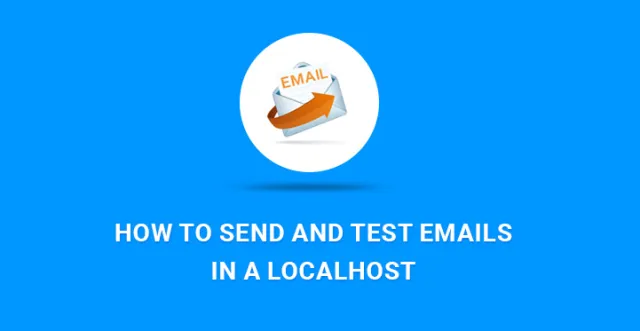
如何在本地主機上發送和測試 WordPress 電子郵件?
您可以了解的有關 WordPress 及其用法的最初內容之一是它在 localhost 上的安裝。 如果您在自己的計算機上安裝了 WordPress,那麼使用 WordPress 及其插件、擴展、主題和模板會很方便。
也稱為設置 localhost 或本地服務器環境以用於開發、測試和檢查目的。
一旦您將 WordPress 安裝在您的個人 PC 或計算機上,您可能想嘗試它為您提供的各種選項和控件。
您可以熟悉的主要功能之一是在 localhost 中發送和測試電子郵件的過程。
您可以出於多種原因使用電子郵件發送功能,從作為新用戶註冊通知的電子郵件開始、重置密碼、自動更新到在您的網站上發生某些事情時發送電子郵件,例如發布新帖子.
雖然 WordPress 發送電子郵件的功能對您的網站至關重要,但在本文中,讓我們了解 WordPress 網站所有者如何在 localhost 中發送和測試電子郵件的各個階段。
由於某些原因,使用默認發送 WordPress 電子郵件的方法可能是一項艱鉅的任務,並且會出現很多錯誤。 基本上,PHP 郵件功能負責發送從您的 WP 網站生成的電子郵件。
但是,您的 WP 託管服務器未正確配置為使用此功能。 另一個基本原因是主要的 WP 託管公司使用不同的方法來限制電子郵件垃圾郵件。
在這種情況下,在 localhost 中發送和測試電子郵件的有效方法之一是通過 SMTP 方法。
獲取 SMTP 功能並在您的 WordPress 中進行設置可能有點費力,但這是值得的。 一旦你完成了工作,你將享受它的無限優勢。 它將為您帶來更穩定和可靠的框架來自由地工作和發送您的電子郵件。
讓我們從查找和安裝相關插件的必要性開始。 您可以使用名為 WP Mail SMTP / 的插件(另一種方法是通過名為 Easy WP SMTP 的插件)。

它將允許您配置 wp_mail() 函數以使用 SMTP 代替,並在 SMTP 服務器的幫助下在 localhost 中發送和測試電子郵件。
插件安裝激活後,需要進入其設置頁面開始使用。 選擇設置,然後選擇電子郵件以獲取某些配置選項。
此時,您將獲得高級電子郵件選項。 讓我們快速瀏覽一下它們並找出它們的配置。
發件人電子郵件:指定發送電子郵件的電子郵件地址
發件人名稱:指定您希望發送電子郵件的名稱
Mailer :選擇通過 SMTP 發送所有 WordPress 電子郵件
Return Path : 選擇設置返迴路徑是否匹配 From Email
SMTP 主機:您的 SMTP 服務器的主機名
SMTP 端口:服務器工作的端口
加密:在不加密、使用 SLL 加密和使用 TLS 加密之間進行選擇
用戶名和密碼:分別是您的 SMTP 服務器的用戶名和密碼。
完成這些選項後,單擊保存,基本配置就完成了! 但是,還有一個額外的小任務需要完成以完成該過程。 您需要轉到您的 Gmail 帳戶設置並為不太安全的應用程序啟用訪問權限。
實際上,這種方法可以順利地與大多數電子郵件提供商一起使用。 如果您使用主機創建電子郵件,與 WordPress 的 SMTP 集成也將非常有效。
在這種情況下,您需要轉到 cPanel,找到電子郵件部分並從那裡配置 SMTP 設置。 您無需擔心意外問題,因為您很清楚自己正在訪問的內容。
完成上述指定步驟並完成所需配置後,就可以在本地主機上發送和測試電子郵件了。 為此,我們有測試和調試設置部分可供使用。
填寫所需的信息,例如收件人的電子郵件地址、電子郵件主題(例如測試、測試或任何您想要的),以及消息文本(也是可選的)。 單擊發送測試電子郵件並檢查結果。
您可以使用自己的電子郵件快速檢查一切是否正常。 在收件人部分輸入您的電子郵件,並檢查您是否收到相關郵件。
另一種選擇是發表評論並檢查您是否收到電子郵件通知。 當然,如果您激活了每當有人發表評論時向我發送電子郵件設置,則此方法有效。
下一個開發良好且易於消化的插件可以讓您在 localhost 中發送和測試電子郵件,稱為 Postman SMTP Mailer-Email Log。 (您可以在 WordPress 插件庫中找到它:
https://wordpress.org/plugins/postman-smtp/)。 它是其他 SMTP 方法的改進和更新版本,完全符合現代安全標準。

總而言之,它為任何背景的 WordPress 用戶提供了簡單的安裝和設置過程。 安裝和激活過程與往常一樣,包括通過插件菜單查找相關插件。
然後您需要選擇“啟動嚮導”,您將找到消除配置中可能出現的錯誤所需的說明。
使用此插件,您還可以手動配置密碼驗證和 oauth 2.0 驗證。 但是,這些將需要更高水平的編碼知識,並且對於高級 WP 用戶來說會很方便。
至於 Postman SMTP Mailer-Email Log 的其他優點,它允許您進行連接測試,以揭示任何迎合服務器、國際字母、HTML 郵件和多部分支持以及 SMTPS 和 STARTTLS 安全支持的設置錯誤。
至於其他兼容且高度可靠的在 localhost 中發送和測試電子郵件的插件,您可以在其中找到 Mail Bank 的 SMTP Mailer Plugin (https://wordpress.org/plugins/wp-mail-bank/)。 這也是首選,因為它易於安裝過程和更多配置選項,為您提供了一種在使用 PHP 郵件程序或 SMTP 服務器時發送電子郵件的簡單方法。
好吧,有很多開發人員,我認為幾乎所有開發人員都喜歡在他們的機器上的本地服務器上工作,然後將他們的工作放到網上。
同樣,WordPress 開發人員也喜歡將他們的工作保留在本地主機上。 在 localhost 上工作的唯一問題是無法測試聯繫表格或與電子郵件相關的任何內容,因此僅在這部分將整個代碼放在網上似乎有點麻煩。
來救援:WP Mail SMTP
將此插件下載到您的本地主機並激活插件。
在設置>電子郵件中,您可以配置插件。
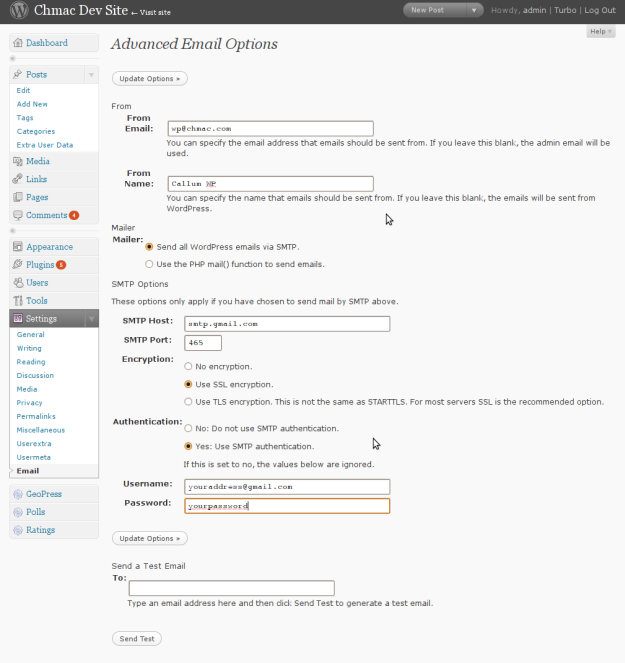
Place From Email(可以是您的 gmail、hotmail 或您要使用的任何電子郵件地址),From Name。
在郵件部分選擇通過 SMTP 發送所有 WordPress 電子郵件。
您可以檢查的返迴路徑。
對於 gmail、yahoomail、outlook 和 hotmail 的 SMTP 設置,請參閱以下鏈接,我相信您將能夠使用這些設置進行設置。
郵箱:http://email.about.com/od/accessinggmail/f/Gmail_SMTP_Settings.htm
Outlook:http://email.about.com/od/Outlook.com/f/What-Are-The-Outlook-com-Smtp-Server-Settings.htm
Hotmail:http://email.about.com/od/accessinghotmail/f/Windows_Live_Hotmail_SMTP_Settings.htm
雅虎郵箱:
http://email.about.com/od/accessingyahoomail/f/Yahoo_Mail_SMTP_Settings.htm
保存設置後,請單擊測試消息並檢查測試消息是否有效。
注意:擁有有效的 Internet 連接以檢查 SMTP 郵件非常重要。 但是優點是您現在可以使用 localhost 檢查電子郵件,並且不需要將站點 LIVE 用於檢查電子郵件。
當您使用 WordPress 時,您已經知道有許多功能可供您使用。
用戶最常擔心以一種可以提供強大支持的方式連接他們的設備和 WordPress。 他們一直在尋找支持系統,以幫助他們正確地做事並添加他們喜歡的功能並增加網站的功能。
WordPress 的想法是確保他們在所有大小查詢中為用戶提供支持,因此支持系統的使用非常受歡迎。
現在想想當你必須從 localhost 發送郵件時,你會發現它令人困惑。 事實並非如此,並且有一些簡單的支持步驟可讓您輕鬆完成整個過程並節省時間。
當您的系統上有 WordPress 時,您肯定會想在上面嘗試很多東西。 最流行和最需要的功能之一是發送電子郵件。 發送這些電子郵件的場合很多
1.新用戶註冊提醒。
2. 密碼重置
3. 更新電子郵件以提高認知度。
4. 網站信息
5. 號召性用語
現在,您肯定希望發送一封包含精彩內容的電子郵件,並且會失望地看到它被扔進垃圾郵件文件夾。 通過 PHP 郵件函數發送的電子郵件很容易受到此類威脅。 因此,WordPress 使用電子郵件本地主機成為一個合適的選擇。
使用插件從本地主機發送郵件是迄今為止最知名的來源。 您將從安裝插件開始,就像安裝任何其他插件一樣。
轉到 WordPress 並添加插件 - 選擇 WP 郵件 SMTP 並安裝。 然後,您必須在本地服務器上激活插件。 現在對於配置,您應該轉到設置,然後發送電子郵件。
您將在此處看到一個屏幕,其中包含第一個選項“來自電子郵件”,您必須在此處輸入您的 Gmail 地址。 接下來是“您的姓名”,這是將用作發件人姓名的姓名。
您可以在此處編寫 WordPress,因為您現在正在測試整個過程。 此步驟將幫助您輕鬆識別。 接下來是郵件選項; 在這裡選擇“通過 SMTP 發送所有 WordPress 電子郵件”。
現在下一步是配置 Gmail 的 SMTP 服務器以發送電子郵件。 提到 SMTP 服務器的字段輸入 smtp.gmail.com 以在端口字段中輸入 587。 可以將加密設置為 TLS,然後單擊“是”進行身份驗證以及提供 Gmail 地址和密碼。
保存您所做的所有更改,然後使用底部的消息框從 localhost 發送郵件。 此短信必須立即出現在您的收件箱中,當您成功收到短信後,您就知道一切正常。
這些步驟與其他郵件帳戶略有不同,但過程都是一樣的。
